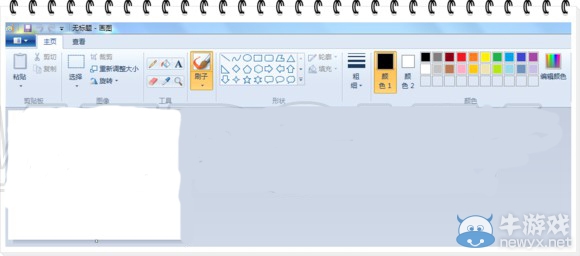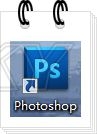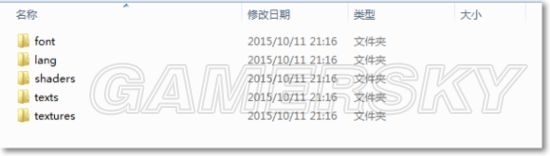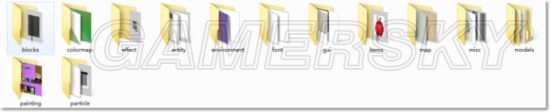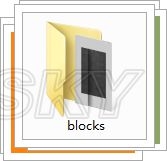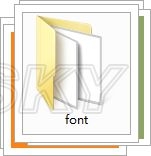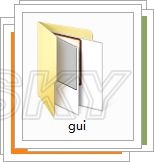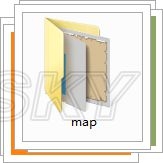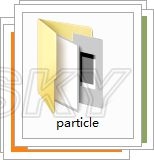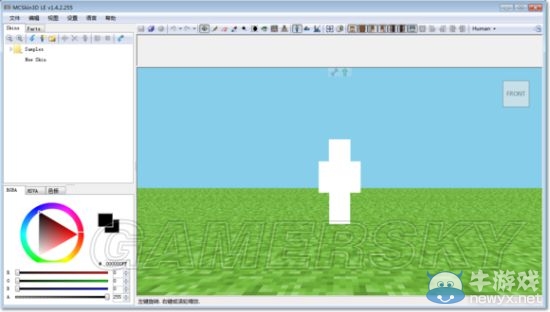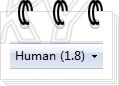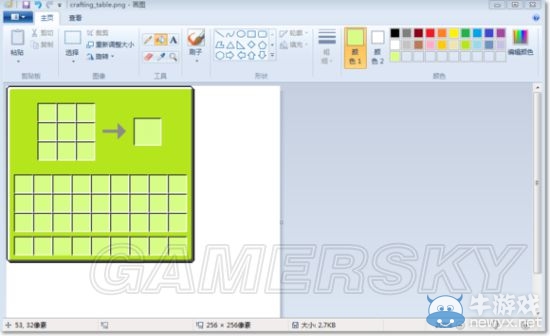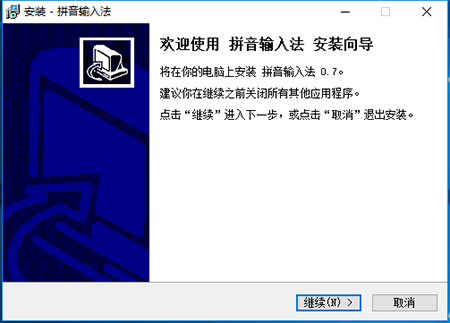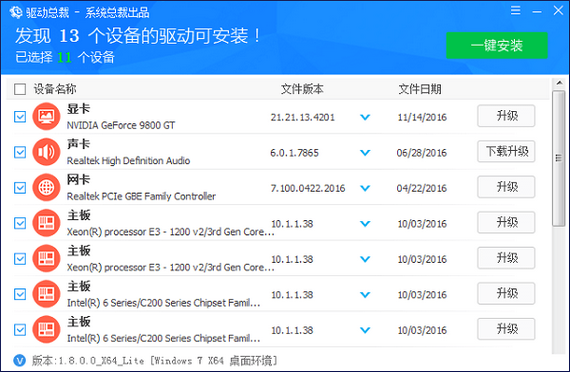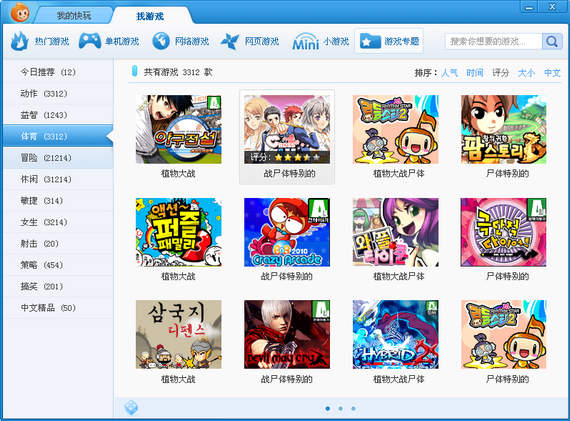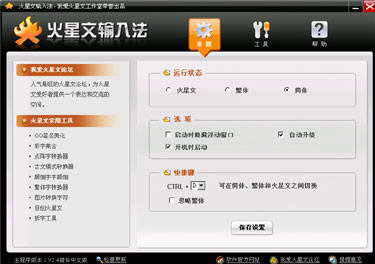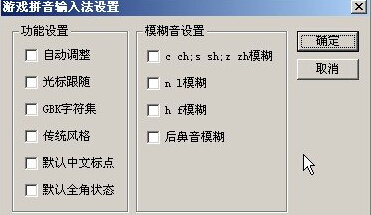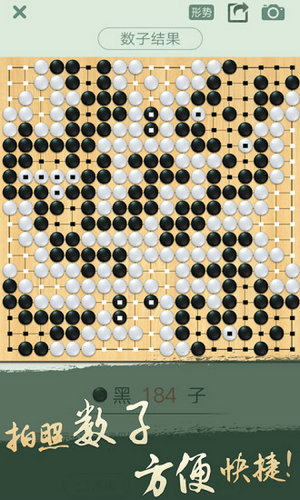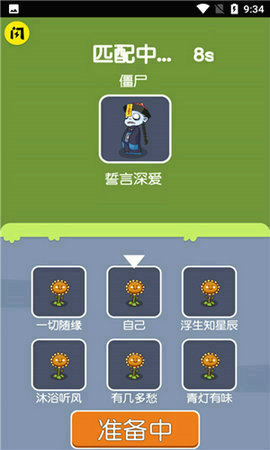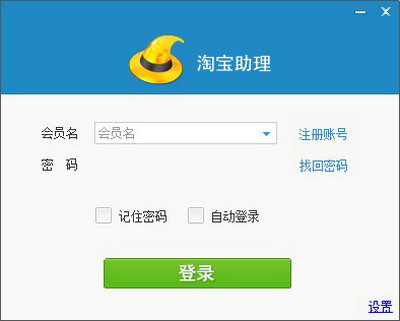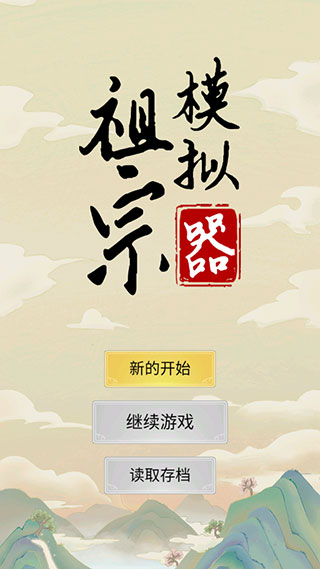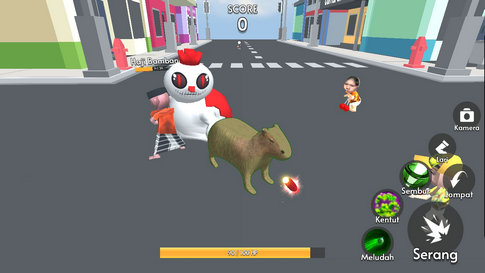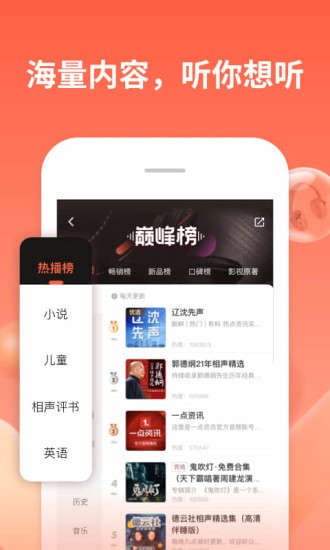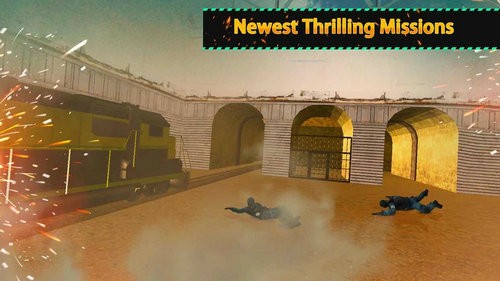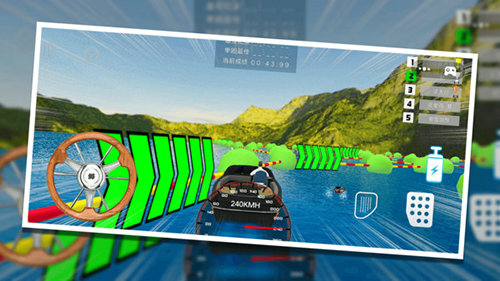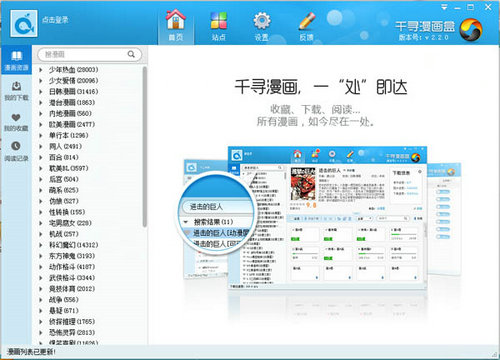《我的世界》材质包制作图文教程
《我的世界》游戏中材质包非常有用,可是这些材质包怎么制作呢?应该有很多玩家还不清楚吧,那么接下来小编就为大家带来我的世界材质包制作图文教程,一起来看看吧。
下面是所用到的工具
图画
photoshop
皮肤制作软件
我们首先要解压这个文件——
然后点进去,一直打开到minecraft
这里面就是一些重要的文件了!
再打开textures文件夹,这个是材质所在
里面就是这些文件夹,先不要管colormap文件夹和effect文件夹,这两个文件夹都是不用的。
打开textures文件夹后,可以看到——
blocks文件夹
这个是除箱子之外的所以方块的材质。
entity文件夹
是动物、箱子、牌子、矿车等等杂物的材质
environment文件夹
是太阳、月亮、雨、雪等的材质
font文件夹
是一些白白的东西的材质,我猜测可能是语言或者数字的材质
gui文件夹
是mojang、界面、主界面、主界面方块等这些材质,非常重要
items文件夹
也是一个很重要的文件夹,是物品的材质,很容易看得出
map文件夹
顾名思义,也就是地图的材质
painting文件夹
画的文件夹,你可以自己修改
particle文件夹
动物的爱心、水滴、状态等的材质
原版材质下载地址:点击进入
在绘制blocks里面的方块图片时,我推荐使用photoshop或者paint.net,这两个我都下载有,第二个软件网上都搜索得到的,和Photoshop的功能差不多,但是少了一点。
还是先从entity文件夹开始教起吧!绘制这个文件夹里面的材质,我们要使用mcskin3D。首先我们打开mcskin3D——
载入一个箱子的皮肤
然后你会看到这个样子:
是不是很奇怪?所以呢,我们要打开这个地方:
再点击Other,里面会有一个Chest,点击,就可以看到箱子了。Chest是箱子的英文,后面的东西以此类推。
随心所欲的修改吧!
注意,动物是Mobs,里面的两个选项一个是动物,一个是敌对生物,慢慢摸索吧!
如果你想让在mcskin3D里的画笔更小一些,就点提高分辨率吧!(今天我刚刚想通的问题)
接下来我们看到environment文件夹,这里面的月亮和太阳都可以使用自己的图片来修改的,但是要注意,图片的尺寸要和原来的相同,而且月亮的图片要有月圆月缺的哦!
一些普通的天空材质里面都有,你可以在征得作者的同意下使用。
gui文件夹,就要使用到我们的画图软件了——电脑本身自配的软件。
首先我们打开画图,我们要编辑的是界面,如工具台的、熔炉的界面。在gui文件夹的container文件夹里面。包括了一些其他的工具界面。举个例子——工具台。在画图中打开工具台的界面图片:
如图所示。我们可以修改旁边的颜色,使用油漆桶。首先选好颜色1,然后用油漆桶对着灰色的地方左击,就这样了:
还有那些格子也可以改:
大家随心所欲地修改吧~注意图片的尺寸,不然在游戏里会一片空白的。大家再见!
相关文章
更多+热门搜索
手游排行榜
- 最新排行
- 最热排行
- 评分最高
-
角色扮演 大小:401.77M
-
其他游戏 大小:71MB
-
飞行射击 大小:188MB
-
冒险解谜 大小:177.4 MB
-
动作塔防 大小:65.84M
-
图像影音 大小:551KB
-
体育竞技 大小:572.69M
-
模拟经营 大小:56.7 MB
-
休闲益智 大小:92.9M
-
其他游戏 大小:8.2M